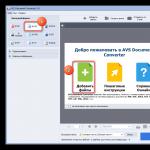불과 몇 년 전만 해도 고품질의 음악을 듣기 위해 서라운드 사운드영화관이나 콘서트에서 할 수 있어요. 개인적으로 스테레오와 강력한 테이프 레코더가 사용되었습니다. 물론 시끄러웠지만 소리는 두 개의 스피커에서 나왔습니다. 현재 즐기는 중 좋은 소리다양한 사운드 시스템을 갖춘 홈 시어터를 사용하여 영상을 얻을 수 있으며, 유능하고 이해를 바탕으로 연결하고 구성해야 합니다.
홈 시어터에 오디오 장비 연결
모든 스피커를 홈 시어터에 연결하기 위해 이 문제에 대해 전문가가 될 필요는 없습니다. 다음 지침을 따르십시오. 올바르게 연결된 사운드 시스템은 서라운드 및 고품질 사운드로 즐거움을 선사합니다.
연결하려면 다음이 필요합니다.
- 수화기;
- 기둥;
- 연결용 케이블.
어떤 시스템을 사용하든 첫 번째 연결 지점은 사운드입니다. 표준 세트 다양한 시스템사운드는 여러 개의 스피커(전면, 후면, 중앙)와 서브우퍼가 있다는 것입니다. 전선을 접점에 연결하는 방법은 다양하지만 연결 다이어그램은 모두 동일합니다.
전면 스피커는 주요 음원이기 때문에 일반적으로 TV 가까이에 배치되고 후면은 벽을 향합니다. 전면 스피커를 연결하기 위한 수신기의 소켓은 (전면)으로 표시되어 있습니다.

이 스피커용 케이블의 끝은 두 개의 다색 전선(보통 검은색과 빨간색)으로 나누어져 있습니다. 여기서 빨간색은 양극이고 검은색은 음극입니다. 연결 중이는 클램핑되거나 나사형 접점 연결입니다.
연결 후 스피커에서 소리가 나지 않으면 양극 및 음극 접점이 반대가 됩니다.
중앙 스피커(있는 경우)도 메인 사운드를 담당합니다. TV 바로 옆에 위치하고 있습니다. 위치의 높이는 취향에 따라 다릅니다. 안에 홈시네마앞면과 동일하게 연결되며 수신기 본체(중앙)에 표시되어 있습니다.
다음으로 후면 스피커도 같은 방법으로 연결합니다. 전면 반대편에 배치되어 독특한 서라운드 사운드를 구현합니다. 표시됨(서라운드). 그런 다음 서브우퍼가 연결되어 사운드가 포화됩니다. 저주파. 라벨이 붙어 있습니다(서브우퍼).
홈 시어터를 TV에 연결하는 방법 : 지침
홈 시어터의 작동 방식은 소스에서 처리된 신호가 수신기를 통해 스피커와 TV 화면으로 전송되는 것입니다. 홈시어터를 통해 영상을 전송하는 데는 여러 가지 연결 방법이 있습니다.
연결 유형:
- HDMI 케이블;
- RGB 케이블;
- 복합 커넥터.
TV 화면에 고화질 영상을 표시하려면 일반적으로 홈시어터 연결용 케이블과 함께 제공되는 HDMI 케이블을 사용하는 방식을 사용하세요. 올바른 연결을 혼동하는 것이 불가능하므로 작업이 더 쉬워집니다. 케이블 플러그는 충전 플러그(USB)와 비슷하지만 약간 더 큽니다. 연결하려면 수신기에서 (HDMI OUT) 표시를 찾고 TV에서 (HDMI IN) 표시를 찾으세요.

HDMI 케이블의 특징은 사진뿐만 아니라 소리도 전송할 수 있다는 것입니다.
TV에 커넥터가 없거나 이미 다른 케이블이 사용되고 있을 수 있습니다. 이 경우 RGB 케이블을 사용할 수 있습니다. 이전과 달리, 이 케이블이미지만 전송할 수 있습니다. 이 케이블은 세 가지 색상(빨간색, 녹색, 파란색)의 팁이 함께 연결된 세 개의 와이어로 구성됩니다. 커넥터의 색상에 따라 (컴포넌트 비디오 출력) 및 (컴포넌트 입력)이라고 표시된 커넥터에 연결됩니다.
컴포지트 케이블을 사용하여 연결하는 것도 가능합니다. (컴포지트 비디오 출력) 및 (컴포지트 입력)으로 표시된 복합 커넥터를 통해 연결됩니다. 다른 연결 방법과 달리 이 방법은 품질이 그리 좋지 않은 그림을 표시합니다.
방법 : 노트북이나 컴퓨터를 홈 시어터에 연결하는 방법
현재 모든 것은 더 많은 사람 TV는 '가구'로 사용됩니다. 인터넷 기술이 발달하면서 컴퓨터로 음악을 듣고, 영화를 보는 것이 가능해졌습니다. 고품질의 영상과 사운드를 즐기려면 컴퓨터를 홈 시어터에 연결할 수 있습니다.
연결 방법:
- 케이블 사용;
- 외부 사운드 카드를 통해.
노트북에서 홈시어터로 서라운드 사운드를 전송하려면 HDMI 케이블이 필요합니다. 영상과 음성을 모두 전송할 수 있습니다. 이렇게 하려면 케이블 커넥터를 노트북의 GDMI 출력에 연결하고 두 번째 커넥터를 영화관(수신기)에 직접 연결해야 합니다. 이후에는 영화를 통해 소리와 영상이 재현되어야 한다.
이런 일이 발생하지 않으면 컴퓨터 자체에서 재생 장치를 구성해야 합니다. 이렇게 하려면 제어판으로 이동하여 소리 탭을 선택하세요. 다음으로 재생 탭이 열립니다. HDMI를 지원하는 장치를 선택하고 클릭하세요. 마우스 오른쪽 버튼으로 클릭마우스를 놓고 '기본 장치 사용'을 선택하세요. 그런 다음 "설정"을 클릭하고 재생에 적합한 시스템(5.1 또는 7.1)을 선택합니다. 설정이 완료되었으며 노트북 스피커에서 소리가 사라져야 합니다.
DVI-HDMI 어댑터를 사용하여 컴퓨터 비디오 카드를 통해 연결하는 경우 사운드를 수신기에 수동으로 공급해야 합니다. 이렇게 하려면 SPDIF 케이블을 사용하여 마더보드 또는 사운드 어댑터를 비디오 카드에 연결하십시오.

아는 것이 중요합니다! 케이블의 무결성은 올바른 연결에 직접적으로 달려 있습니다. 코드는 표시에 따라 연결되어야 합니다.
노트북에 HDMI 커넥터가 없으면 다음을 사용할 수 있습니다. 간단한 해결책외부 사운드 카드 형태입니다. 연결하려면 특별한 기술이나 지식이 필요하지 않으며 일부 유형의 특수 설치 프로그램도 필요하지 않습니다. 이 장치를 사용하면 수신기뿐만 아니라 마이크와 헤드폰도 연결할 수 있습니다.
휴대폰을 사용하여 시스템을 제어할 수도 있습니다.
TV 또는 홈시어터용 광케이블
현대 기술을 통해 광케이블은 산업용뿐만 아니라 다양한 유형의 신호를 고속, 고품질로 전송하는 데 자주 사용됩니다. 그들은 또한 텔레비전과 홈 시어터를 연결하는 응용 프로그램을 찾았습니다.
광케이블의 용도는 다음과 같습니다.
- 인터넷 연결;
- 소리와 이미지의 전달.
광케이블을 사용하면 5.1 사운드 시스템을 TV는 물론 인터넷에도 연결할 수 있습니다. 다양한 시스템을 연결할 때 중요한 조건은 케이블을 올바르게 선택하는 것입니다. 이를 통해 안정적인 연결과 장기간의 작동이 가능합니다.

TOSLINK 케이블은 다양한 형식을 지원하므로 오디오 시스템을 연결하는 데 사용되는 일반적인 케이블입니다. 그러나 TV 화면으로 영상을 전송하기 위해서는 표시가 있는 케이블(EIAJ / JEITA RC-5720)이 사용됩니다. TOSLINK 케이블은 LG(LG), Samsung(Samsung) 및 Genius와 같은 유명 제조 회사에서 사용됩니다.
그러나 몇 가지 단점도 있는데, 이러한 케이블은 소음을 전달하고 화면 흔들림을 유발하며 통신을 방해할 수 있습니다. 이 모델은 저항이 높습니다.
아는 것이 중요합니다! 가장 많이 이체하려면 고품질 이미지및 사운드를 위해서는 4m 이하의 케이블을 사용하는 것이 좋습니다.
그러나 다른 유형과의 주요 차이점은 광섬유 케이블의 강도가 매우 높다는 것입니다. 처리량. 그리고 올바르게 사용하면 좋은 결과를 얻을 수 있습니다.
사운드와 TV를 연결하는 방법(동영상)
보시다시피 다양한 오디오 시스템과 홈 시어터 및 개별 부품을 연결하는 데에는 전문적인 지식과 기술이 필요하지 않습니다. 이 문제는 직접 쉽게 처리할 수 있습니다. 그리고 홈시어터를 구매할 때 항상 자세한 지침이 포함되어 있다는 사실을 잊지 마세요.
약 한 달 전, 내 친척 중 한 명이 자신의 LCD TV에서 영화를 보기 위해 자신의 오래된 컴퓨터를 기반으로 미디어 센터를 구축하겠다는 아이디어를 얻었고, 리모컨이 있는 GMC AVC-K1 멀티미디어 케이스를 구입했습니다. 리모콘이를 위해 구성 요소가 이전 케이스에서 새 케이스로 성공적으로 전송되었으며 모든 것이 작동했지만 컴퓨터의 사운드가 다음을 통해 TV로 전송되는 것을 원하지 않았습니다. HDMI 케이블.그는 매우 급진적인 방법으로 이 문제를 해결했습니다. 스피커 TV 좌우측에. 제가 방문했을 때 발견한 사진입니다. 음향 기술의 노하우를 묻는 질문에 그는 단지 이 문제를 극복하지 못했을 뿐이라고 대답했습니다. 뭔가 도움이 될 수 있어요.
정말 반전이에요!
"괜찮아요!" -오만하게 대답했어요 사실 구형 컴퓨터에서는 비디오 카드의 HDMI로 오디오를 전송하기 위해 마더보드에서 비디오 카드로 오디오를 공급한 다음 DVI 및 HDMI 출력으로 오디오를 공급하는 특수 커넥터가 있다는 것입니다.
이 컴퓨터의 비디오 카드에 있는 내용은 다음과 같습니다. 
연결하려면 다음과 같은 두 개의 전선으로 구성된 간단한 케이블이 필요합니다. 
오랫동안 두어 개를 방치해 두었는데 가끔씩 구입했는데 재고가 없으면 쉽게 만들 수 있습니다. 전선 두 개만 있으면 됩니다.
그래서 저는 이 케이블을 가지고 컴퓨터 케이스의 오른쪽 덮개를 제거하고 비디오 카드에 연결하고 커넥터를 찾았습니다. 디지털 오디오~에 마더보드. 하지만 그 사람은 거기 없어요!
"정말 반전이군요!" - 내 생각엔, 그런데 컴퓨터 구성에 대해 조금 - ASRock A780LM-S 마더보드, 듀얼 코어 애슬론 프로세서 5000 3GHz, RAM - 8GB, 비디오 카드 - GeForce 9600GT. 운영 체제- Windows 10. FullHD 영화를 쉽게 재생할 수 있으며 이 마더보드에는 디지털 오디오 커넥터가 없습니다.
30분 동안 Google에서 검색한 결과 이 문제는 외부 전문가를 통해 해결될 수 있다는 사실이 밝혀졌습니다. 사운드 카드, 이를 통해 필요한 사운드를 얻을 수 있습니다. 디지털 형식- 즉 S/PDIF 결과적으로 이 옵션은 저렴한 비용과 긍정적인 판매자 등급을 기반으로 Aliexpress에서 선택되었습니다.
소포의 배송 및 내용물
2017년 3월 21일에 주문이 접수되었고, 2017년 3월 25일에 판매자가 주문을 보냈으며(무료 배송), 2017년 4월 14일에 소포가 수령되었습니다.
약간 구겨진 표준 노란색 패키지, 내부에 버블랩으로 포장된 주문품: 
버블랩 내부에는 정전기 방지 가방에 사운드 카드가 들어 있습니다. 
패키지를 열고 카드 자체를 꺼냅니다. 
카드에는 다음과 같은 커넥터가 있습니다. 오른쪽에는 컴퓨터 연결용 USB Type B 2.0, 왼쪽에는 위에서 아래로 3.5mm 아날로그 오디오 출력 잭, TOSLINK 광학 오디오 출력 및 필요한 동축 S/PDIF 출력이 있습니다. .
보드에는 수동 볼륨 제어(VOL+, VOL- 및 음소거 - MUTE)용 버튼도 있습니다.
이 보드는 PCM2704 칩을 기반으로 합니다. 
관심 있는 분들을 위해 이 칩의 데이터 시트를 참조하세요.
보드 뒷면: 
설치는 다소 효율적으로 이루어졌지만 세척되지 않은 플럭스로 인해 약간의 얼룩이 있는데 이소프로필 알코올로 닦아서 제거되었습니다.
카드 설치 및 테스트
이 카드를 컴퓨터에 설치할 때가 왔습니다. 먼저 비디오 카드에 연결할 케이블을 준비합니다. 이제 불필요한 커넥터를 잘라내고 표준 "튤립"을 납땜하세요. 올바른 색상도 찾았습니다. 
비디오 카드에 연결: 
어떻게든 USB를 통해 컴퓨터에 연결해야 하므로 오래된 프린터의 케이블을 사용하여 모든 것을 수집하여 확인합니다. 
컴퓨터를 켜면 스카프의 LED가 켜지고 장치 관리자에 새 LED가 나타납니다. 사운드 장치- USB 오디오 DAC: 
재생 장치 섹션에서 이 장치가 기본값으로 설정됩니다. 
시스템 자체가 드라이버를 찾아서 설치했습니다.
컴퓨터를 끄고 HDMI 케이블을 통해 TV에 연결한 다음 TV와 컴퓨터를 켜고 영화를 시작하면 보라! HDMI 케이블을 통해 소리가 들립니다! 내 친척의 기쁨은 끝이 없었습니다.
마지막으로 하단에 사운드 카드를 설치합니다. 시스템 장치양면 테이프에: 
USB 케이블을 작은 공간에 우아하게 감아 시스템 장치 깊숙한 곳에 숨기고 무료 USB 커넥터에 연결하는 데 필요한 최소값을 꺼냅니다.
헤드폰으로 소리도 들어봤는데 꽤 컸어요. 아마도 카드로 소형 스피커를 구동할 수 있을 것 같습니다. 음질 측면에서는 내장된 본토 사운드 시스템과 크게 다르지 않습니다.
TOSLINK 확인할 것이 없었습니다. 적어도 LED가 빛나고 있었을 것입니다. 아마도 작동했을 것입니다.
볼륨 조절 및 음소거 버튼도 작동하고 사운드도 운영 체제에서 제어되며 시스템 장치를 닫고 완료된 작업을 행복한 친척에게 넘깁니다. 그런 다음 가장 가까운 술집에 가서 이 사업의 성공적인 완료를 축하합니다. :)
리뷰가 마음에 들었습니다 +28 +42
프리미엄 부문을 포함한 대부분의 최신 TV 모델은 최고 품질의 사운드 시스템을 갖추고 있습니다. 거의 모든 사용자가 소리에 관해 질문을 한다는 것은 놀라운 일이 아닙니다.
사실 제조업체는 처음에는 내장 스피커가 나중에 홈 시어터 오디오 시스템과 함께 사용될 것으로 기대합니다. 따라서 조용하고 쌕쌕거리는 스피커에 지쳤다면 자신의 스피커를 연결해야 합니다.
사용자는 컴퓨터의 가장 일반적인 스피커나 서브우퍼가 있는 더 비싼 모델을 연결할 수 있습니다. 장비는 거의 동일한 원리에 따라 연결됩니다. 이제 스피커를 TV에 연결하는 방법을 자세히 살펴보고 최고 품질의 장비를 선택해 보겠습니다.
입력 및 커넥터 유형
먼저 TV에 어떤 포트가 장착되어 있는지 확인해야 하며, 이를 기반으로 최적의 스피커 연결 방법이 선택됩니다. 최신 TV 모델에는 다양한 유형의 스피커를 연결할 수 있는 범용 인터페이스가 장착되어 있습니다.
- 디지털 인터페이스 HDMI ARC(오디오 리턴 채널);
- 커넥터 특수 목적– 스카르트, RCA;
- 헤드폰과 헤드셋을 연결하기 위한 표준 잭;
- 라인 입력.
튤립을 연결하는 커넥터를 사용하면 앰프가 장착되지 않은 스피커를 연결할 수 있습니다. 가장 중요한 것은 사용자가 올바른 음향을 선택한다는 것입니다. 그 출력은 설정된 범위를 초과해서는 안됩니다. TV에는 튤립 출력이 있지만 음향 장치에는 없는 경우 어댑터를 사용하세요.
둘 최신 방법장치에 다른 커넥터가 장착되어 있지 않은 경우에 해당됩니다. 증폭기가 내장된 오래된 장비가 이런 방식으로 연결되는 경우가 많습니다.
HDMI 인터페이스를 사용하여 ARC를 플라즈마에 연결할 수 있습니다. 현대 시스템특히 진정한 고품질 사운드를 방송할 수 있는 홈 시어터 스피커입니다. 모든 TV 장치 모델에 이 커넥터가 장착되어 있는 것은 아닙니다. 일반 HDMI 입력은 이 경우 작동하지 않습니다.
액티브 스피커 연결
TV의 컴팩트한 디자인으로 인해 제조업체는 진정으로 강력한 스피커를 배치할 수 없습니다. 이 때문에 사용자들은 소리에 대한 불만을 토로하고 있다. 하지만 외부 장치를 연결하여 소리를 재생하면 문제가 쉽게 해결됩니다. 물론 그 차이는 즉시 눈에 띄게 나타납니다.
PC 하드웨어라도 표준 TV 스피커보다 더 나은 성능을 발휘합니다. 액티브 스피커를 모든 TV에 연결할 수 있으며 모델은 특별한 역할을 수행하지 않습니다. 특수 인터페이스를 사용하여 연결되어 있음을 즉시 표시해야 합니다.
강력한 스피커란 무엇입니까? 모든 것이 매우 간단합니다. 강력한 앰프가 내장된 스피커 또는 오디오 시스템입니다. 이것이 사운드를 크게 향상시키는 것입니다. 증폭기는 가장 일반적인 스피커를 포함하여 모든 능동형 장치에서 발견됩니다.
물론, 사운드를 스피커로 출력하는 과정과 일반적인 연결 과정은 크게 단순화됐다. 사용자는 오디오 시스템 플러그를 해당 커넥터에 꽂기만 하면 되며, 스피커에 이미 앰프가 내장되어 있어 별도로 앰프를 연결할 필요가 없습니다. 또한 네트워크에서 오디오를 재생하려면 장치를 켜야 합니다. 마찬가지로 외부 유형 장비는 어댑터나 커넥터 없이 직접 연결됩니다.
TV 장비 뒷면에서 찾을 수 있습니다. 엄청난 양다양한 포트. 필요한 소켓을 결정하려면 해당 표시(서명)에 주의하세요. 지식 영어로기본적인 수준에서는 충분합니다. 마킹을 통해 일반 소비자는 불필요한 문제 없이 특정 커넥터의 목적을 결정할 수 있습니다.
컴퓨터 스피커를 TV에 연결하려면 오디오 커넥터를 찾으세요. 대개 흰색이나 빨간색입니다. 이는 국제 마킹이므로 장비의 모델 및 제조업체에 관계없이 색상이 동일하게 유지됩니다. 초보자라도 절대 당황하지 않을 것입니다. 플러그는 Audio-R(흰색) 및 Audio-L(빨간색) 소켓에 삽입되어야 합니다.
활성 음향 유형에 관계없이 가장 일반적인 원형 입력(직경 3.5mm)을 사용하여 연결할 수도 있습니다. 이 인터페이스를 미니 잭 또는 TRS라고 부르는 경우가 많습니다. 이러한 포트 근처에는 거의 항상 헤드폰 형태의 마커가 있으므로 실수하기가 매우 어렵습니다.
TV와 컴퓨터에는 스피커 연결을 위한 동일한 커넥터가 장착되어 있습니다. 구형 TV 모델에는 튤립이 장착되어 있습니다. 물론 이 경우 오디오 시스템에도 유사한 인터페이스가 장착되어야 합니다. 이 입력이 없으면 언제든지 어댑터를 사용할 수 있습니다. 이제 연결 방법을 알았습니다. 사운드 시스템 TV로.
패시브 스피커 연결
패시브 오디오 시스템은 내장 앰프가 없다는 점에서 액티브 오디오 시스템과 다릅니다. 케이블을 사용하여 수동 음향을 TV에 연결할 수 있습니까? 시작하려면 오디오 시스템이 앰프에 연결됩니다. 따라서 TV에 연결됩니다.
연결하려면 사용자가 케이블을 사용하여 스피커를 TV에 연결해야 하는데, 기본 장비 패키지에 포함되어 있는 경우도 있고 별도로 구매해야 하는 경우도 있습니다.
매우 중요한 뉘앙스를 반드시 확인해야 합니다. 사양에 따라 앰프의 전력 등급은 스피커 시스템 전력 등급의 30% 이상이어야 합니다. 와이어는 1 평방 밀리미터보다 큰 단면적에 따라 선택됩니다. 물론 코드가 두꺼울수록 케이블의 신뢰성은 높아집니다.
앰프 없이 TV에 스피커를 연결하려면 출력 임피던스 매개변수를 반드시 고려해야 합니다. 이 표시기의 값은 공칭 값이어야 하며 오디오 시스템의 저항과 일치해야 합니다. 극성을 고려해야 하며, 특히 왼쪽 채널을 왼쪽 스피커에 연결해야 합니다. 따라서 오른쪽 스피커를 오른쪽 스피커에 연결합니다. 이 원칙을 무시하면 음질이 눈에 띄게 떨어집니다.
대부분 오래된 장비에는 "튤립" 또는 "미니잭" 커넥터가 장착되어 있습니다. 여러 개의 패시브 스피커로 구성된 음향을 한 번에 연결해야 하는 상황에서는 AV 리시버가 사용됩니다. 별도의 케이블이 필요합니다. 이것은 아마도 장비를 구성하는 가장 쉬운 방법일 것입니다.
대체 옵션은 HDMI ARC 인터페이스를 통해 음향을 연결하는 것입니다. 이 방법을 사용하면 최고 품질의 사운드를 얻을 수 있습니다. 따라서 그러한 커넥터가 있으면 이를 우선적으로 사용하십시오.
음악 센터 연결
많은 사용자가 음악을 듣기 위해 특수 오디오 센터를 사용합니다. 이러한 장비의 스피커는 최대 품질의 사운드를 재생할 수 있습니다.
뮤직 센터는 쓸모없는 장비로 간주되므로 튤립을 사용하여 연결됩니다. TV에 이 커넥터가 없으면 어댑터를 구입하세요.
이러한 유형의 음향은 다음을 보장할 뿐만 아니라 고품질, 최대 사운드 볼륨도 있습니다. 일부 모델에는 서브우퍼가 장착되어 있습니다. 벨이나 TRS를 사용하여 TV에 연결할 수 있습니다. 이 케이블은 해당 매장에서 판매됩니다. TV 뒷면의 OUT 출력과 뮤직센터의 IN 커넥터를 찾아 케이블로 연결하여 사운드를 즐겨보세요.
스테레오 연결
스테레오 시스템은 정격 전력이 다른 패시브 스피커가 연결된 일반 앰프이므로 모든 사용자가 스테레오 시스템을 연결할 수 있습니다. 연결은 튤립 커넥터를 통해 이루어지지만 먼저 RCA 및 TRS 어댑터를 구입해야 할 수도 있습니다.
액티브 스피커를 스마트 TV에 연결하려면 적절한 케이블을 사용해야 합니다. 그렇지 않으면 음질이 만족스럽지 못할 수 있습니다.
홈시어터 연결
의심할 여지 없이 이 방법은 최고의 전송 품질을 제공합니다. 소리 신호. 전문가들이 홈 시어터를 최적의 가장 현대적인 스테레오 시스템이라고 부르는 것은 바로 이러한 이유 때문입니다.
첫째, 홈 시어터에는 전문적인 리시버와 강력한 앰프가 장착되어있어 스피커에서 출력되는 사운드가 특히 깨끗하고 볼륨이 높습니다.
전문가들은 연결을 시작하기 전에 지침을 주의 깊게 연구하고 여기에 반영된 모든 조항을 엄격히 준수할 것을 강력히 권장합니다. 물론 설치하기 전에 TV의 전원을 차단해야 합니다. 그렇지 않으면 단락이 발생할 가능성이 높습니다.
그러면 무엇을 연결해야 할지 알 수 있습니다 외부 장치그러한 작업을 수행한 경험이 없어도 TV에 표시하는 것은 가능합니다.
메모.
현대 가정용 TV 장비가 발전했습니다. 기능성, HD 기술이지만 종종 장착됨 원시 스피커, 모든 사람이 즐길 수는 없습니다. 음향 효과. 일반 시청의 경우 이 세트로 충분하지만 서라운드 사운드의 아름다움을 느끼려면 스피커를 TV에 추가로 연결해야 하며, 가급적이면 최고 등급이어야 합니다. 음향을 올바르게 연결하는 방법은 아래에서 설명합니다.
먼저 고품질 오디오 연결을 위해서는 TV에 어떤 입력이 있는지 확인해야 합니다. 안에 현대 모델다양한 스피커를 연결하는 데는 다음 유형의 오디오 및 TV 커넥터가 사용됩니다.
- 특수 커넥터(Scart, RCA);
- 라인 출력;
- 헤드셋 또는 헤드폰용 잭;
- 디지털 HDMI 포트.
첫 번째 옵션에서는 내장형 앰프가 없는 컴퓨터 스피커를 연결합니다. 허용 한계를 초과하지 않는 전력의 음향을 선택하기만 하면 됩니다. 두 번째 및 세 번째 옵션은 제품에 더 이상 특수 커넥터가 없을 때 사용됩니다. 이는 내장형 앰프가 있는 스피커가 TV에 연결되는 방식입니다. 마지막 옵션(HDMI)은 보다 "고급" 장치(예: 매우 고품질 사운드를 생성하는 장치)를 연결하는 데 사용됩니다. 모든 최신 모델에는 이 출력이 있습니다.

음향의 종류
이 섹션에서는 기존 스피커 옵션과 스피커 시스템을 TV에 연결하는 방법을 살펴보겠습니다.
단순 열
이러한 제품은 다음과 같은 경우에만 사용자에게 괜찮은 사운드를 제공할 수 있습니다. 증폭기의 존재그리고 볼륨 조절 시스템. 별도의 콘센트에 연결해야 하며 3.5mm TRS 커넥터를 사용하여 TV에 직접 연결해야 합니다.

멀티미디어 센터
이러한 유형의 음향은 더 나은 품질의 사운드를 제공합니다. 어댑터를 통해 수행됨 종의 종류또는 TRS. 예비 부품을 전문으로하는 모든 산업 상점에서 판매됩니다. 가전 제품. TV의 AUT 출력과 뮤직 센터의 IN 입력을 사용하여 고품질 사운드를 즐겨보세요.
복합 스테레오 시스템
이 옵션은 사운드 범위의 모든 뉘앙스를 최고의 전송 품질로 구별하므로 전문가는 이를 모든 최신 스테레오 시스템 중에서 가장 진보된 시스템이라고 부릅니다. 여기에는 전문적인 리시버와 상당히 강력한 앰프가 포함되어 있어 스피커에서 나오는 사운드는 특히 순도가 높고 볼륨이 엄청납니다. 홈 시어터의 스피커를 홈 시어터에 연결하는 방법이 궁금하다면... 삼성 TV, LG 또는 기타 – HDMI를 선호합니다, 이 경우 출력에서 최고 품질의 사운드를 얻을 수 있기 때문입니다.

사용되는 케이블 유형
TV 출력과 앰프 입력의 올바른 조합에 직접적으로 의존하는 사운드 품질을 의무적으로 조절하는 기능을 갖춘 다양한 유형의 스피커 시스템을 TV에 연결할 수 있습니다. 일치하지 않으면 다음을 사용해야 합니다. 특수 수신기, 이는 추가 현금 투자입니다. 서로 다른 스피커는 서로 다른 입력을 사용하여 연결되므로 각각의 경우에 연결할 케이블 유형을 결정해야 합니다.
TV 수신기의 사운드를 음향으로 출력하는 방법은 무엇입니까?

권장되는 케이블을 사용했지만 사운드 레벨이 만족스럽지 않은 경우 별도의 수신기를 구입해야 합니다. 모든 문제가 해결됩니다.
오늘은 다중 채널 오디오를 지원하지 않는 장치에 5.1 오디오 시스템을 연결하는 방법을 가르쳐 드리겠습니다. 누구나.
이제 상황을 상상해 봅시다. 귀하는 이미 우수한 다중 채널 오디오 시스템을 보유하고 있습니다. 우리는 강조합니다 - 아날로그, 클래식 커넥터가 입력으로 사용됩니다 RCA(튤립). 동시에 적절한 인터페이스로 장치 가젯을 업그레이드한 결과 시스템을 사용할 수 없습니다.
이러한 5.1채널 스피커를 HDMI/Toslink 디지털 출력, 널리 사용되는 USB가 있는 장치에 연결하거나 스테레오 출력을 사용하는 방법은 무엇입니까? 아니면 다중 채널 디지털 오디오 신호를 다중 채널 아날로그로 변환하는 방법은 무엇입니까?
실제 및 "가상" 다중 채널 오디오

진정한 다중 채널 오디오 트랙은 음성을 중앙 채널에 전달하고 효과와 음악을 후면 및 전면 스피커에 전달합니다. 또는 - 녹음 중 배포에 따라(일부 다중 채널 오디오 표준에서)
"가상" 다중 채널 오디오는 재생되는 사운드의 스펙트럼 특성에 따라 배포됩니다. 소프트웨어와 하드웨어는 사전 결정된 알고리즘에 따라 신호를 구성 요소로 분석하고 청취 지점 주변에 사운드를 분배하여 서라운드 사운드를 생성합니다.
방법 1. 고음질에 비용을 아끼지 않습니다.

가장 쉬운 방법은 귀하의 선호도와 필요에 맞게 다중 채널 수신기를 구입하는 것입니다. 가장 간단하고 효과적입니다. 그리고 가장 잡식성입니다.
구매하면 비디오 및 오디오 신호를 위한 다양한 입력/출력 인터페이스가 제공되고, 파일을 독립적으로 디코딩할 수 있으며, 홈 엔터테인먼트 시스템의 중심이 될 수 있습니다. 필요한 수의 적합한 입력이 있는 모델을 언제든지 선택할 수 있으며 수신기의 RCA가 가장 생생합니다. 
최신 수신기는 실내의 음향 특성을 고려하여 원하는 수의 스피커에 원하는 수의 트랙을 배포할 수 있는 Dolby Atmos를 포함하여 향상된 사운드 배포 알고리즘을 지원합니다.
솔루션의 단점은 비용입니다. 중고 제품의 경우 10,000루블부터 시작하고 Dolby Atmos를 지원하는 수신기의 경우 30,000루블부터 시작합니다.
또한 수신기의 크기는 인상적입니다. 장소나 인테리어가 허락한다면 좋아요. 그렇지 않다면?
방법 2. (디지털) 광학 -> 다중채널 아날로그

이것이 이 글이 시작된 이유이다. 저는 종종 다음과 같은 질문을 받습니다. “홈 시어터를 새 TV에 어떻게 연결하나요? 아날로그 오디오 출력이 없습니다!
내 제품에는 2채널 미니잭과 광 Toslink만 있습니다. 새 음향 장치를 구입하기 전에 당분간 이 중국어 변환기를 사용하여 기존 5.1 세트를 연결했습니다. 
장치 내부에는 다소 원시적인 디지털-아날로그 변환기가 숨겨져 있으며 DSP 프로세서- 믹싱, 이퀄라이징, 효과를 담당하는 칩입니다.
적용은 매우 간단합니다. 음향 시스템을 아날로그 RCA 출력에 연결하고, 동축 또는 광 커넥터를 통해 오디오 신호를 공급하고 포함된 전원 공급 장치의 외부 전원을 공급합니다. 
신호가 연결된 음향 채널 수에 해당하는 경우 믹싱 및 처리 없이 통과됩니다. 그대로.
즉, 영화의 경우 5.1 채널 오디오 트랙, 적절한 오디오 시스템을 사용합니다. 음질은 원본과 동일합니다.
2채널 트랙이 입력되면 신호는 프로세서의 "가상" 믹싱을 사용하여 변환되어 모든 스피커에 배포됩니다.
물론 실제 5.1채널 사운드와는 많이 다르지만 그래도 일반 스테레오보다는 좋은 소리가 납니다. 물론 우리가 영화에 대해 이야기하지 않는 한.
이렇게 하면 스피커를 연결할 수 있습니다. 다른 장치들- 예를 들어 노트북, 태블릿 또는 플레이어의 일반적인 헤드폰 출력을 통해. 
그러나 원본 트랙이 다중 채널이더라도 출력은 가상 5.1채널 사운드만 됩니다. 스테레오 잭에서는 다른 어떤 것도 얻을 수 없습니다.
필요한 경우 변환기를 사용하면 들어오는 오디오 신호를 두 채널로 재생할 수 있습니다. 편리한 음악 시스템기준 시스템 2.1, DSP 변환기가 트랙을 잘못 재생하는 경우도 마찬가지입니다.
방법 3. HDMI -> 다중 채널 아날로그

HDMI를 사용하는 옵션은 이 인터페이스가 다음에서 사용되기 때문에 더 유망합니다. 현대 가제트훨씬 더 자주.
다중 채널 오디오 트랙을 전송하려면 오디오 소스의 커넥터가 HDMI Arc 프로토콜을 지원해야 합니다. 그렇지 않으면 일반적인 스테레오 신호가 방송되며 소프트웨어를 통해 "가상" 5.1로 변환됩니다.
HDMI가 이 기능을 지원하는 경우 해당 변환기를 구입할 수 있습니다. 이 상자는 복합 신호의 통과 전송도 지원합니다. HDMI를 통해 소스를 연결하면 프로젝터나 TV에서 비디오를 실행하는 동안 동축, 광학 또는 아날로그 커넥터를 통해 오디오 시스템에 사운드를 별도로 출력할 수 있습니다.
방법 4. USB -> 다중 채널 아날로그

인터넷에서 제공되는 대부분의 중국 "다채널 USB 오디오 카드"는 처리된 스테레오를 생성하는 다소 원시적인 복제품입니다. 돈을 절약할 수 없습니다.
또 다른 것은 외부 오디오 카드입니다. 그 중 일부는 다중 채널 오디오를 생성할 수 있으며 태블릿, 노트북, 데스크톱 컴퓨터에 연결하는 데 적합합니다. 
불행하게도 스마트 TV는 물론이고 대부분의 기기에도 독점 펌웨어(리시버, 미디어 플레이어)오디오 장치로 인식할 수 없습니다. 따라서 Creative Sound Blaster Omni Surround 5.1, Creative X-Fi Surround 5.1 Pro 또는 ST Lab M-330 USB는 컴퓨터 액세서리로만 적합하거나 컴퓨터에서 오디오와 비디오를 별도로 방송하는 경우에만 적합합니다. 그리고 이것은 완전히 다른 이야기입니다.
"중국 상자"또는 본격적인 수신기?

사실 선택은 모호합니다. 필요한 경우 여러 장치를 연결하십시오. 통합 시스템선택은 분명합니다.